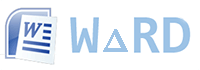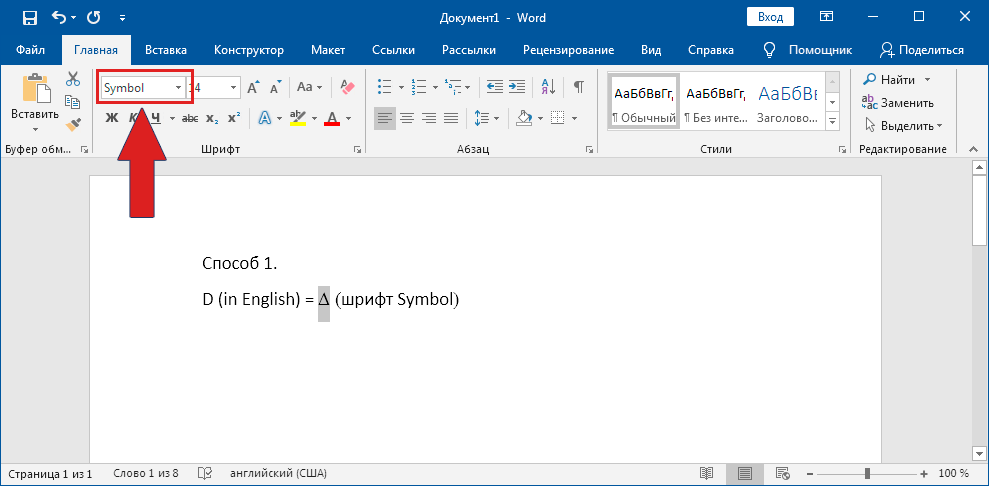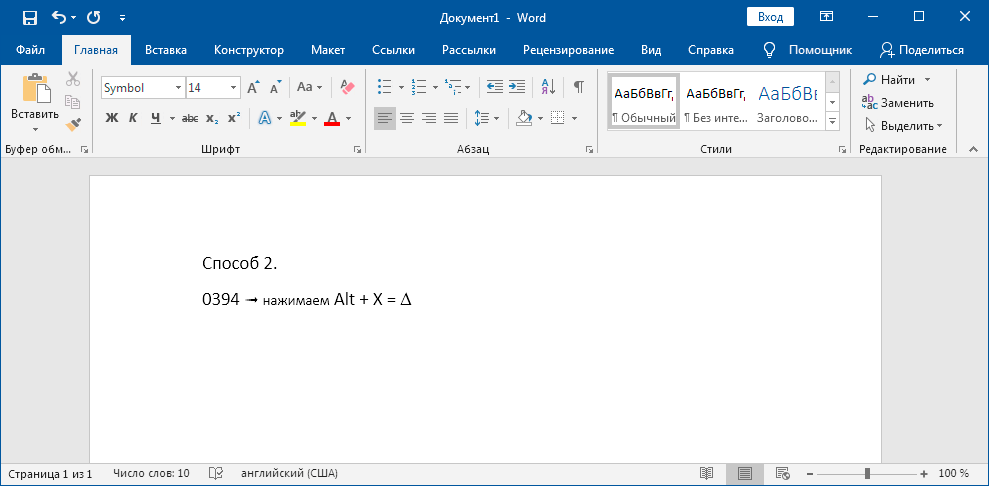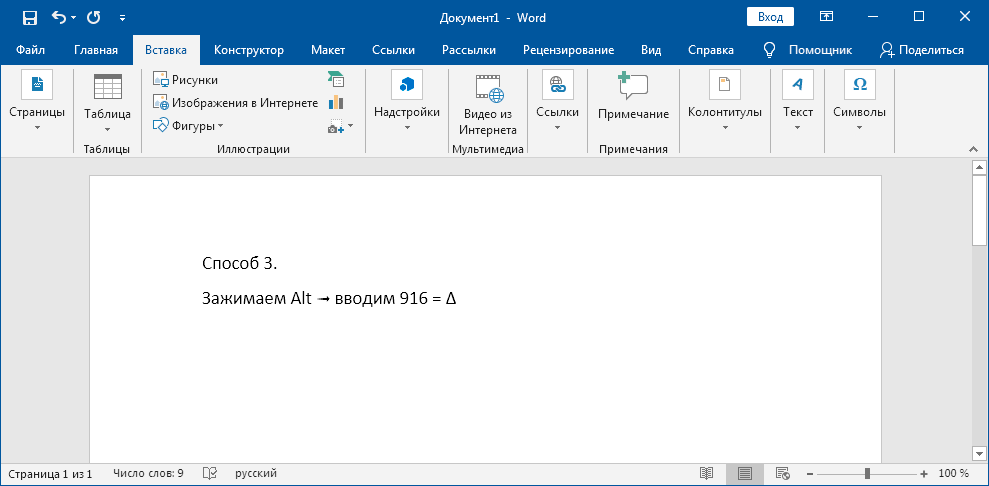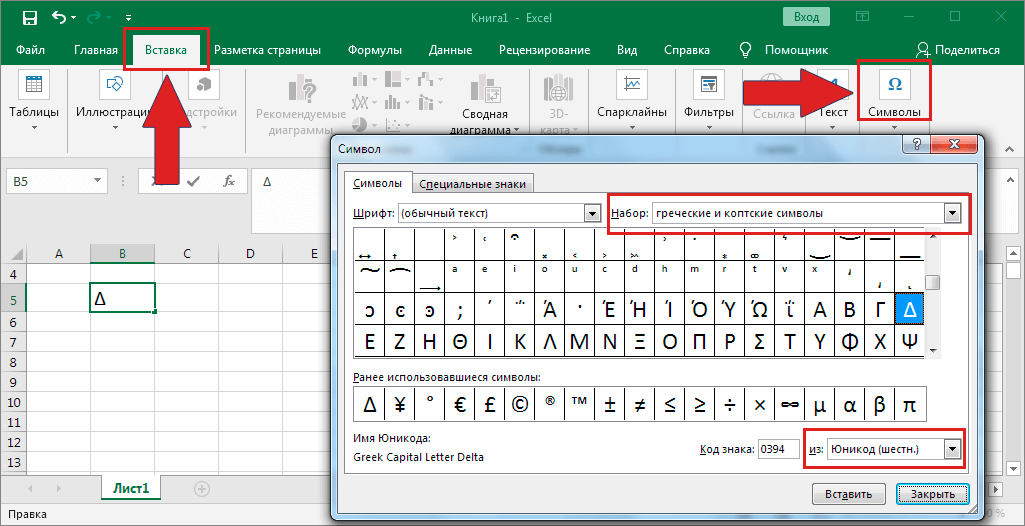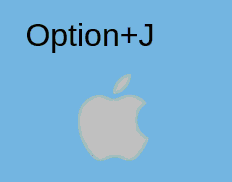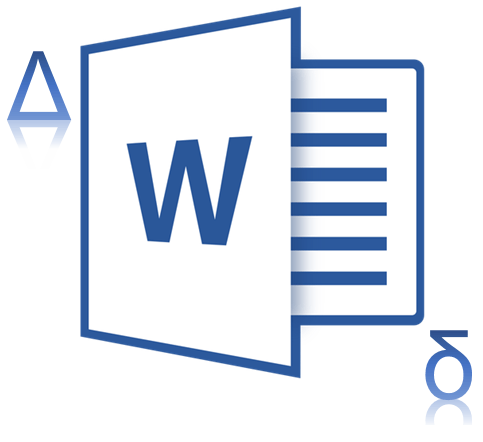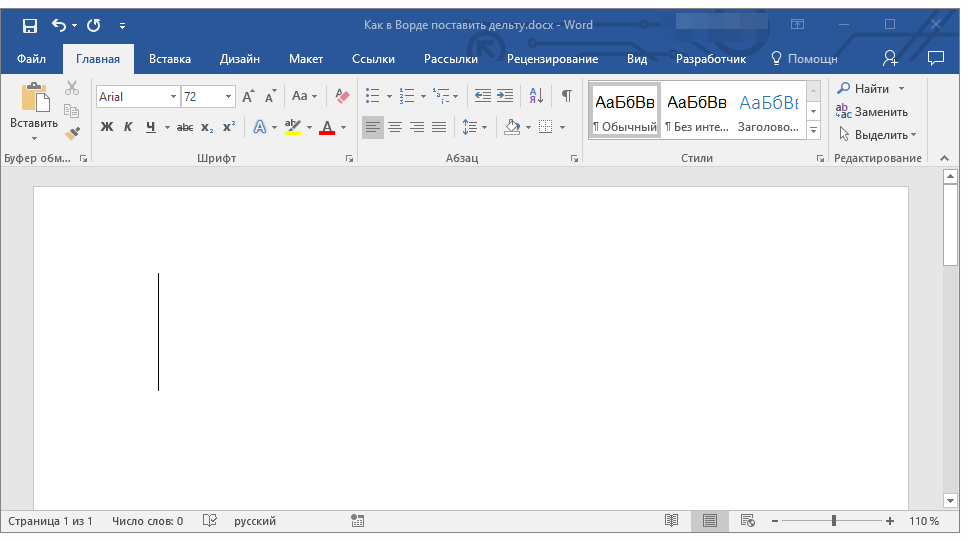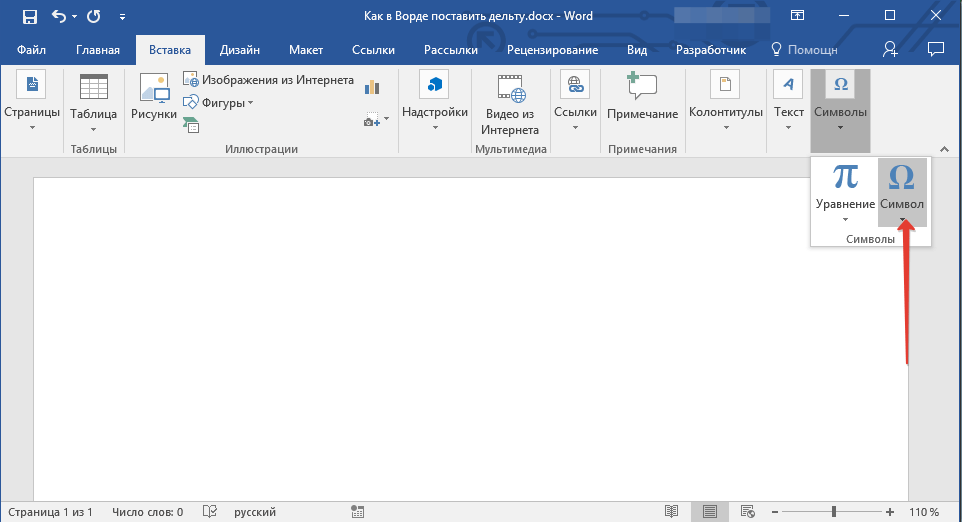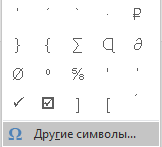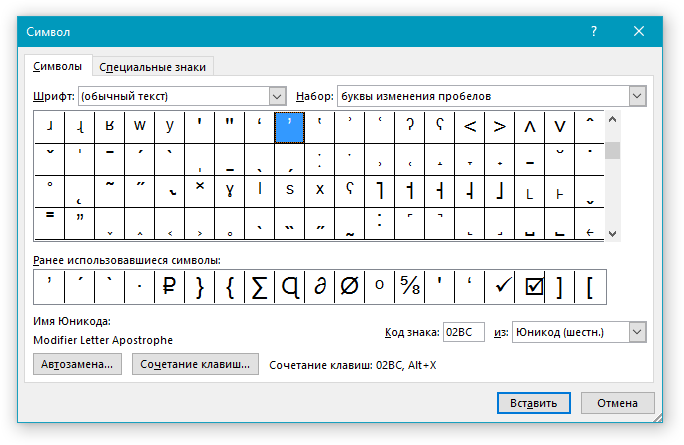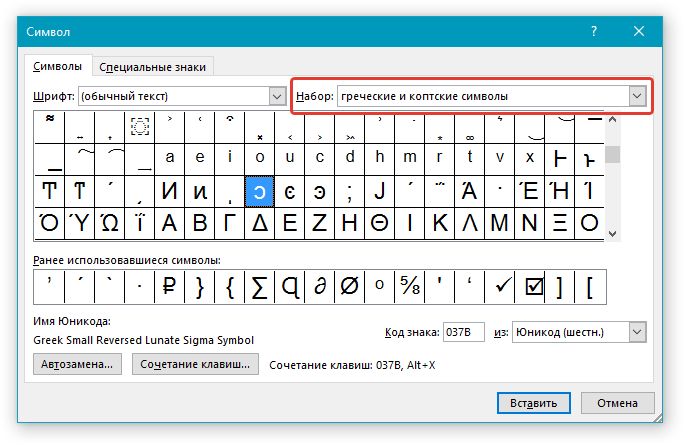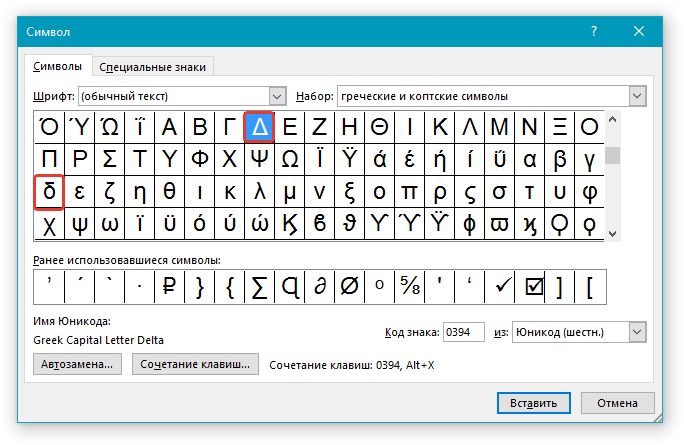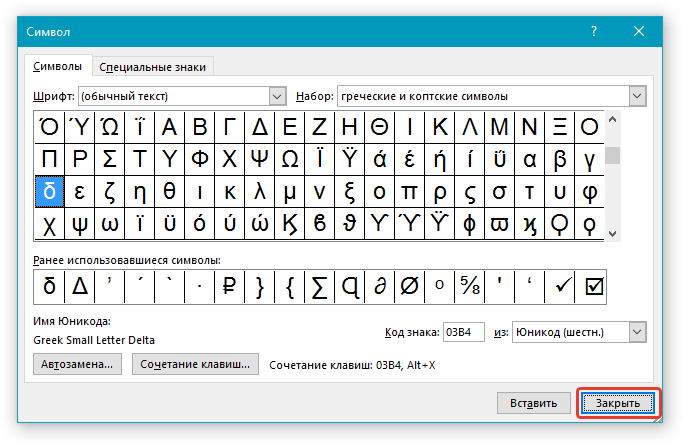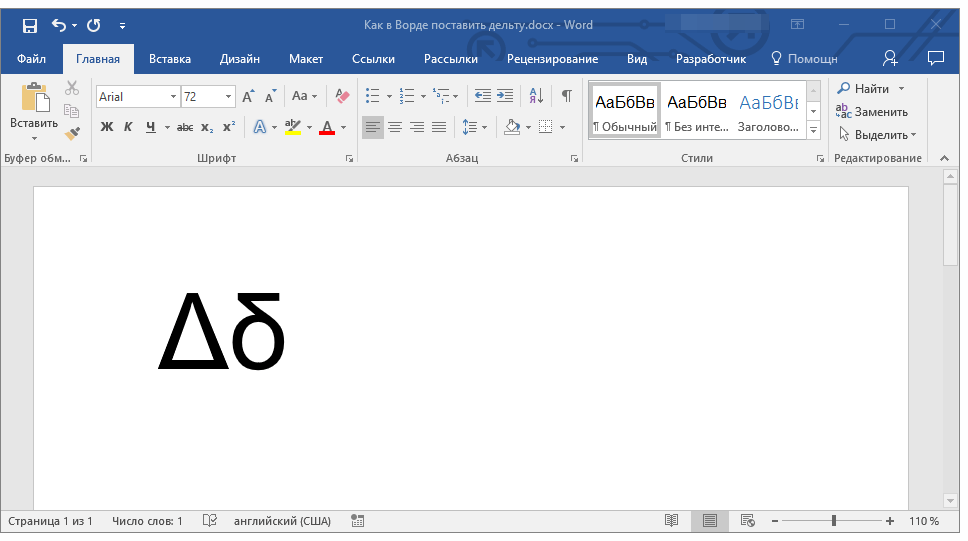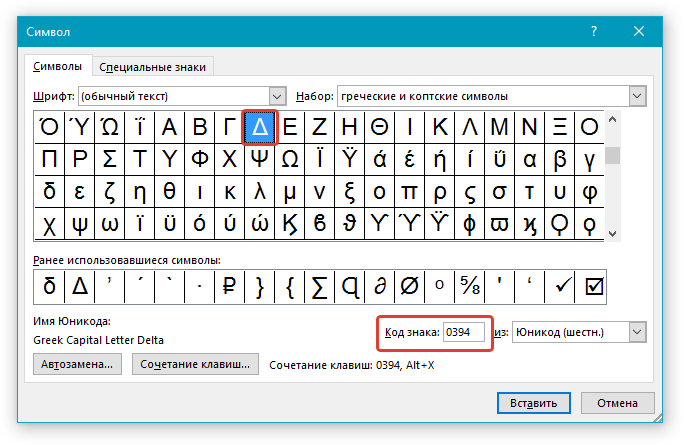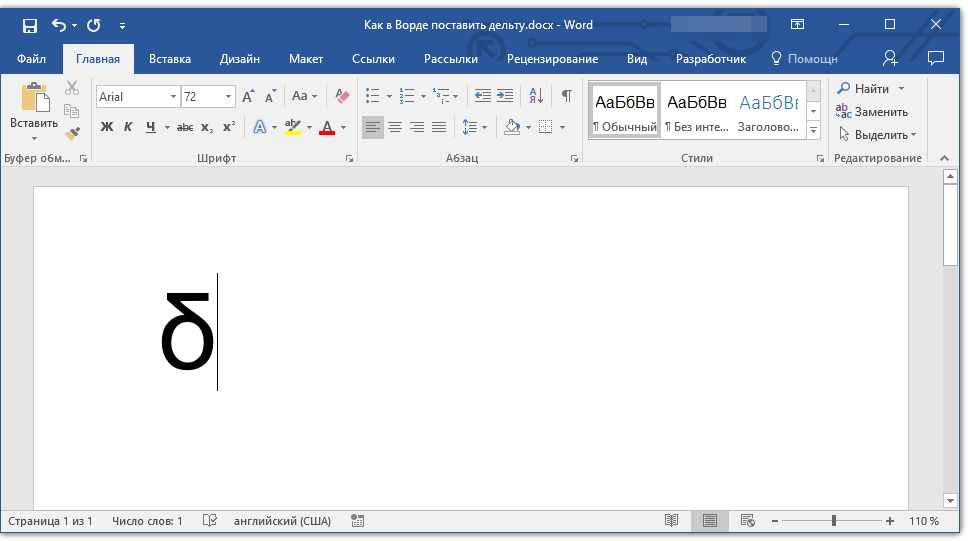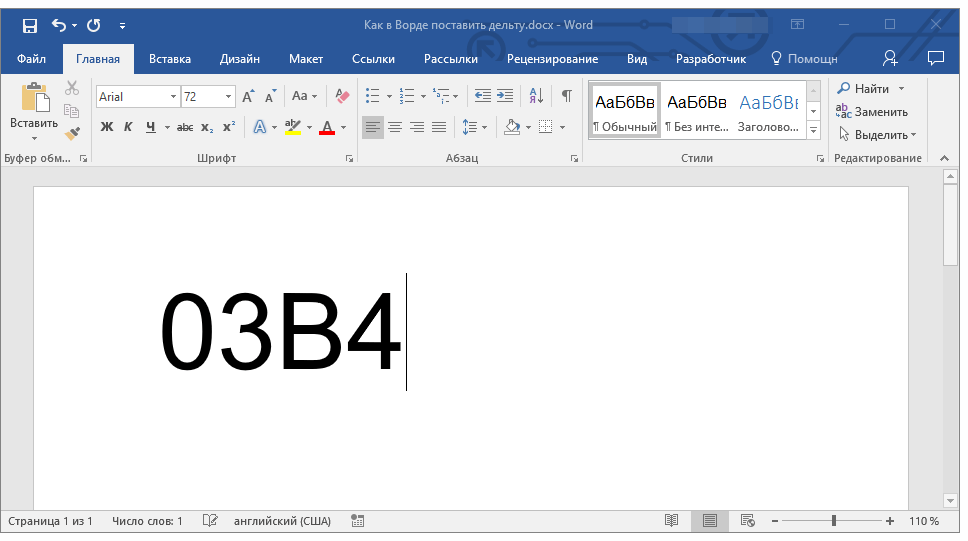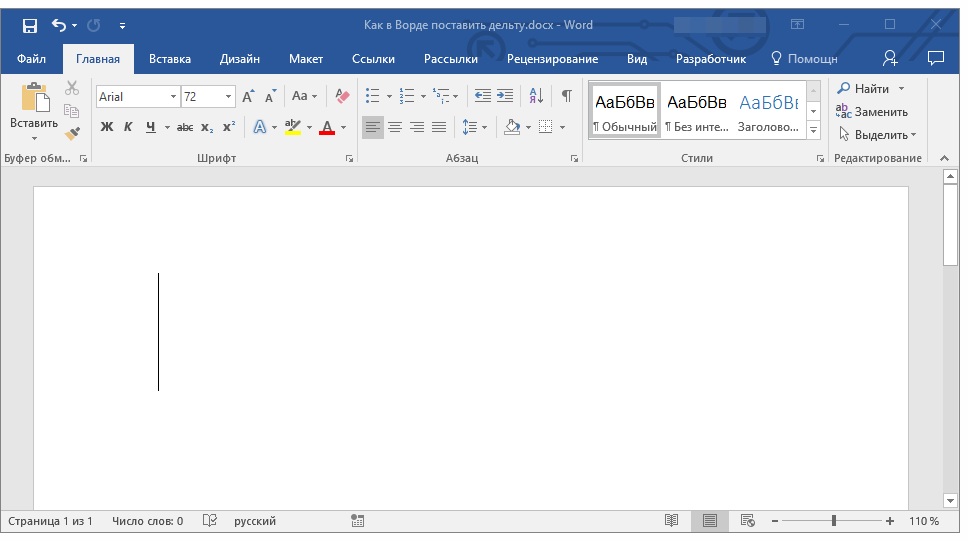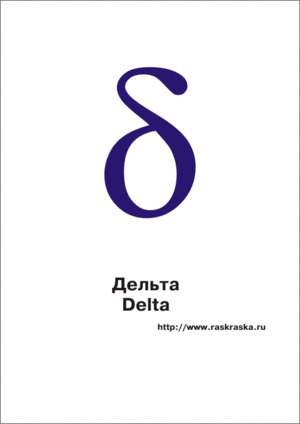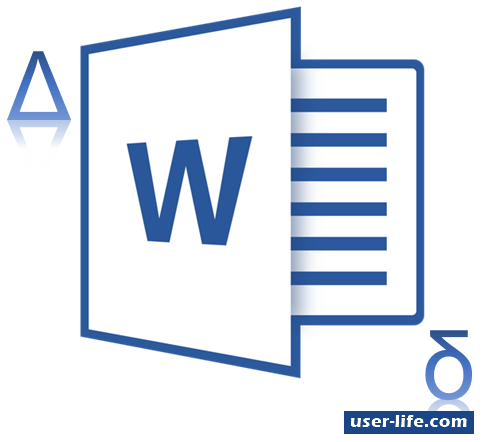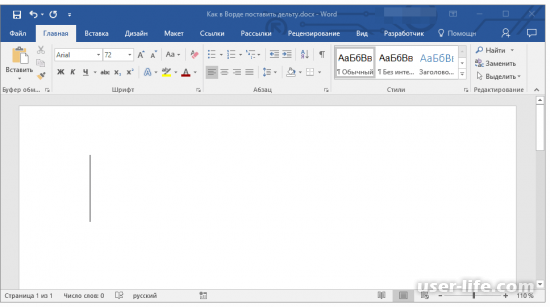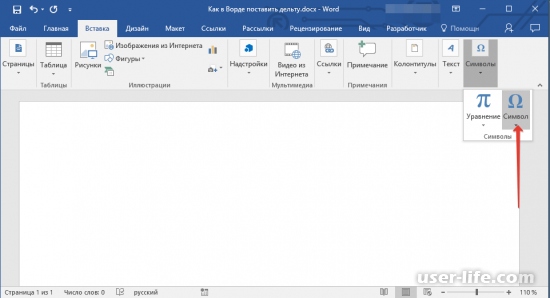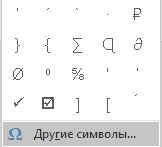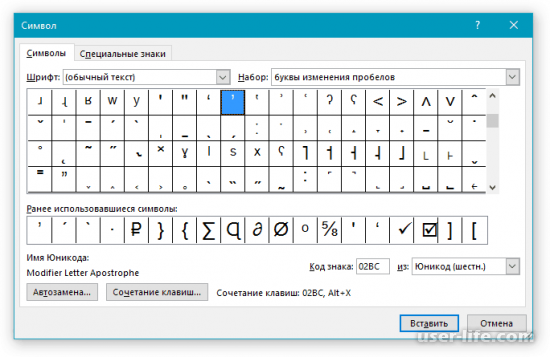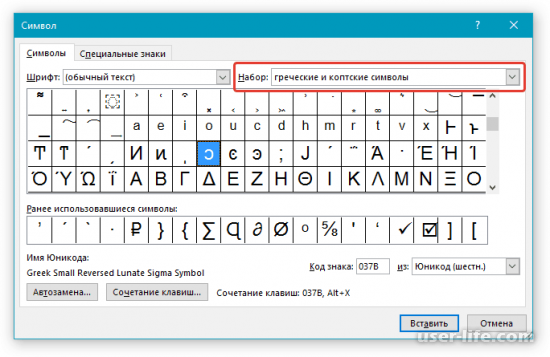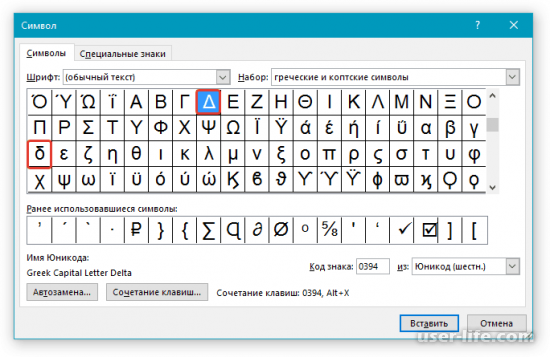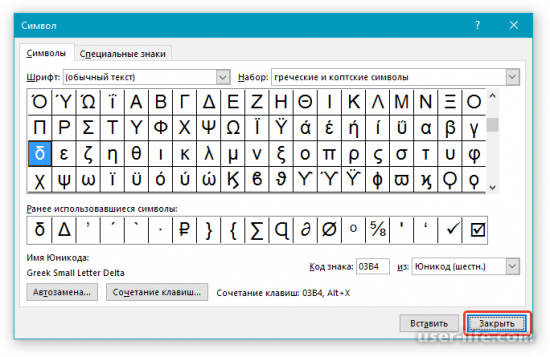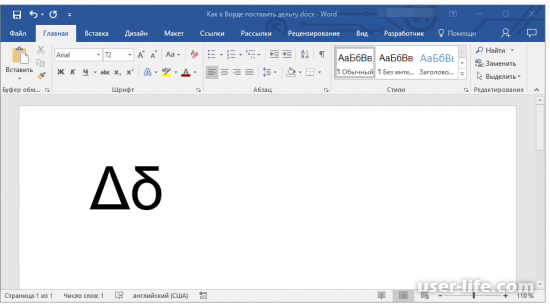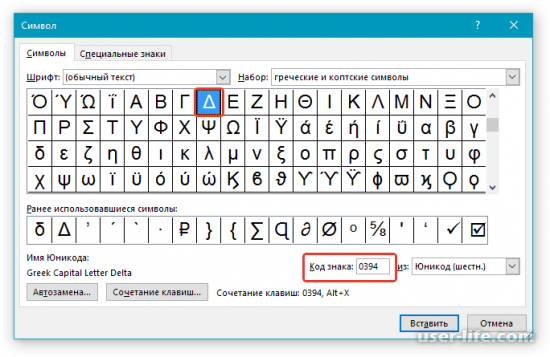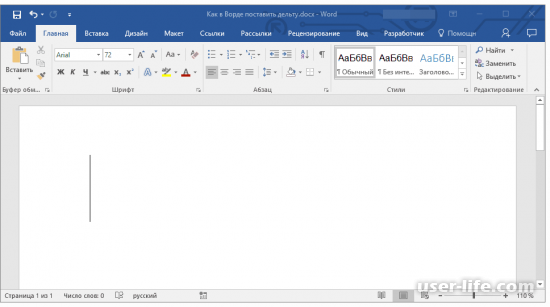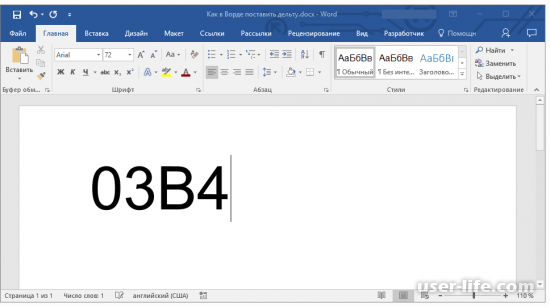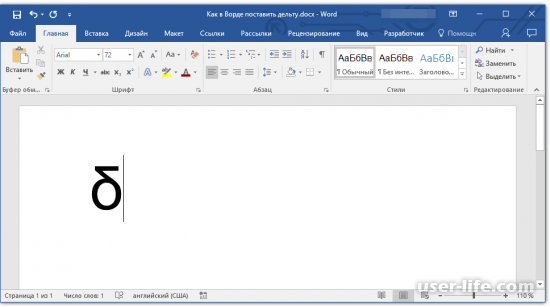Дельта — четвертая буква греческого алфавита. Символ верхнего регистра выглядит как треугольник — «Δ», а нижнего так «δ». Рассмотрим способы печати знака в документе Ворд и в ячейках табличного редактора Excel.
- Вставка в Word
- Вставка в Excel
- Знак дельты на Mac
В математике знак часто обозначает разницу между значениями температур или другими переменными. Например, начальное напряжение U1=220В, а конечное — U2=120В.
ΔU=U2–U1=220В-120В=100В
Вставка в Word
Рассмотрим 3 способа:
-
Напечатайте вместо знака английскую букву «D». Выделите её и в верхнем меню на вкладке «Главная» установите шрифт «Symbol». Буква автоматически превратится в дельту.
-
В любом месте документа введите «0394» и нажмите горячие клавиши Alt и X. Цифры преобразуются в символ. Раскладка клавиатуры должна быть английской.
0 3 9 4 ➟ Alt + X = Δ
-
На полноценной клавиатуре с правым цифровым блоком клавиш можно воспользоваться следующим методом. Зажимаем Alt и набираем «916». Вводить цифры надо именно на правом цифровом блоке.
Alt + 9 1 6 = Δ
Вставка в Excel
Предыдущие способы не походят в полной мере для применения в таблицах Excel. Например, конвертация буквы «D» в знак дельты может применяться только если в ячейке не будет других символов. Поэтому, самый лучший способ — воспользоваться вставкой.
В верхнем меню на вкладке «Вставка» выбираем пункт «Символ». В открывшемся окне указываем набор — «греческие и коптские символы». Здесь будет нужный знак.
Если нет возможности выбора набора, то внизу окна в поле «из:» установите значение «Юникод (шестн.)»
Знак дельта на Mac
Счастливые обладатели яблочной продукции Mac или Macbook могут использовать горячие клавиши Option + J.
Полезные советы или нет — ждём обратную связь в комментариях.
Когда возникает необходимость поставить какой-нибудь символ в документе MS Word, далеко не все пользователи знают, где его искать. Первый делом взгляд падает на клавиатуру, на которой не так уж много знаков и символов. Но, что делать в случае, если вам нужно поставить символ дельта в Ворде? На клавиатуре ведь его нет! Где же тогда его искать, как его напечатать в документе?
Если вы пользуетесь Word далеко не в первый раз, наверняка, знаете о разделе “Символы”, который есть в этой программе. Именно там можно найти огромный набор всевозможных знаков и символов, что называется, на все случаи жизни. Там же мы будем искать и знак дельты.
Урок: Вставка символов в Ворде
Вставка дельты через меню “Символ”
1. Откройте документ и кликните в том месте, где нужно поставить символ дельты.
2. Перейдите во вкладку “Вставка”. Нажмите в группе “Символы” кнопку “Символ”.
3. В выпадающем меню выберите пункт “Другие символы”.
4. В открывшемся окне вы увидите довольно большой список символов, в котором также можно найти и тот, что вам нужен.
5. Дельта — это греческий символ, следовательно, чтобы быстрее найти его в списке, выберите соответствующий набор из выпадающего меню: “Греческие и коптские символы”.
6. В появившемся списке символов вы найдете знак “Дельта”, причем, там будет как большая буква, так и маленькая. Выбери ту, которая вам нужна, нажмите кнопку “Вставить”.
7. Нажмите “Закрыть” для закрытия диалогового окна.
8. Знак дельта будет вставлен в документ.
Урок: Как в Word поставить знак диаметра
Вставка дельты с помощью специального кода
Практически у каждого символа и знака, представленного во встроенном наборе символов программы, есть свой код. Если вы узнаете и запомните этот код, вам больше не понадобится открывать окно “Символ”, искать там подходящий знак и добавлять его в документ. И все же, узнать код знака дельта можно именно в этом окне.
1. Установите курсор в том месте, где нужно поставить знак дельты.
2. Введите код “0394” без кавычек для вставки большой буквы “Дельта”. Для вставки маленькой буквы введите в английской раскладке “03B4” без кавычек.
3. Нажмите клавиши “ALT+X”, чтобы преобразовать введенный код в знак.
Урок: Горячие клавиши в Ворде
4. В выбранном вами месте появится знак большой или маленькой дельты, в зависимости от того, какой код вы ввели.
Урок: Как поставить знак суммы в Word
Вот так просто можно поставить дельту в Ворде. Если вам часто приходится вставлять в документы различные знаки и символы, рекомендуем изучить тот набор, что встроен в программу. При необходимости, вы можете записать себе коды наиболее часто используемых символов, чтобы быстро вводить их и не тратить время на поиски.
Оглавление
- Где найти дельту?
- Метод 1: «Символ»
- Метод 2: «Код знака»
При написании математических формул и уравнений в Ворде, пользователь часто прибегает к обычным символам, которые расположены на клавиатуре. Допустим, что нужно вставить знак дельта в Ворде, и обычная клавиатура уже не спасет. Решение проблемы существует, где находится знак и как его поставить, рассмотрим в статье.
Где найти дельту?
Раздел «Символ» известен своим огромным количеством разнообразных иероглифов и символов. В нашем случае, дельта тоже прячется здесь, как и многие другие знаки. А вот и вспомогательные шаги, которые приведут к знаку:
Метод 1: «Символ»
- Откройте в ленте меню раздел «Вставка»;
- В области «Символ» выберите кнопку с таким же названием «Символ»;
- В окошечке со всеми недавно использованными знаками есть строчка «Другие символы» — жмём на неё;
- В окне, что появится, нужно указать «Греческие и коптские символы» в пункте «Набор».
- В списке найдите знак дельта, нажмите по нему, тем самым, выделив его
- Нажмите на кнопку «Вставить».
- Готово!
Метод 2: «Код знака»
Данный метод подойдет пользователю с феноменальной памятью. Можно поставить дельту с помощью кода знака.

Установите курсор на место, где должен стоять знак дельты и напишете 0394, затем нажмите «Alt +X», где Х это английская буква. Результат на лицо, все довольно легко.
What is a Delta symbol?
A computer scientist or even a simple layman may stumble upon a simple symbol of the Greek alphabet delta Δ, which denotes a variety of meanings. This sign is a letter of the Greek alphabet and stands for the number four. A delta was formed from the letter of the Phoenician alphabet, which meant the direction, and more specifically the entrance. Some said it a triangle symbol.
If your keyboard has a numeric keypad, then you can type the delta symbol using an Alt code – this consists of you pressing a few numbers while holding the Alt key. The numeric keypad is to the right of your keyboard – most keyboards in the desk have a numeric keypad. If you are using a laptop, you will only see the numbers on the top row of the keyboard and not on the right. To type the delta symbol on the keyboard, type 916 while holding down Alt.
Δ =Alt+916
- Press and hold Fn + NumLock to activate Number Lock.
- Hold down the Alt key and type 916.
Δ
δ
Delta Symbol on Mac
Δ =Option + J
Apple Mac Os or Mac book owners can use the Option + J keyboard shortcuts.
3 Ways to insert Delta sign In Microsoft Word
0 3 9 4 ➟ Alt + X = Δ
Type the English letter “D” instead of the character. Select it and in the top menu on the “Home” tab set the font “Symbol”. The letter will automatically turn into a symbol for delta.
Anywhere in the document, enter “0394” and press the Alt and X hotkeys. The numbers are converted to a character. The keyboard layout must be English. 0 3 9 4 ➟ Alt + X = Δ
On a full keyboard with a right numeric keypad, you can use the following method. Hold Alt and type 916. It is necessary to enter numbers on the right digital block.
Insert Delta symbol In Microsoft Excel
Copy and Paste the Delta Symbol a very quick and clean way to get the delta symbol in Excel is to copy it from somewhere else. It can be a delta symbol that you have already inserted into the worksheet, or you can copy it from a web page.
Below are the steps to insert the delta symbol (solid triangle/arrow symbol) in Excel using a keyboard shortcut:
- Select the cell where you want to insert the delta symbol.
- Press F2 to enter edit mode.
- Use the keyboard shortcut – ALT + 30 (you need to hold down the ALT key and then press 30 from your keyboard’s numeric keypad).
Note : This keyboard shortcut works only if you have a 10-key number pad on your keyboard. If you don’t have a numeric keypad, you must first enable number lock and then use this keyboard shortcut.
Insert Delta Δ δ symbol and difference sign in Office
Alt keys are the Easiest Way to write the Greek symbols. To put in the unlike “deltas” in a file, you can also go on as follows:
Click the Insert tab in your Office program and then the Special Characters menu item, characters at the following location:
| Description | Symbol | Hexadecimal | Decimal |
| Delta (large) = Alt key+916 | Δ | U + 394 | 916 |
| Delta (small) = Alt key+948 | δ | U + 3B4 | 948 |
| Differential characters= Alt key+8710 | Δ | U + 2206 | 8710 |
MICROSOFT PROGRAMS
If you are in Microsoft programs like Word or PowerPoint, you can type the delta symbol using Alt + X code. It can be used if you have a keyboard that does not have a numeric keypad and you are in a Microsoft program such as Word. To write delta symbol, press 0394 + Alt + X. This will bring up the delta symbol.
How to write the Delta sign?
If you are a mathematician or an accountant, at some point in your career you will have to write the delta symbol. The delta symbol is the fourth letter of the Greek alphabet and looks like a triangle; it is also transliterated as d.
In mathematics and accounting, delta means the variation of a variable or function. Unfortunately, most keyboards don’t allow you to type multiple math symbols like delta, so you need to use different codes or the character map on your Windows PC or Mac to type the delta symbol.
Where is this symbol used?
Nowadays, the symbol is used throughout the sciences for:
- Designation of the mathematical function of the same name ;
- Particle-delta notation in physics;
- Completeness designations in shipbuilding.
- And also this sign is popular in jewelry, tattoos and other symbols.
In addition to being used in the spelling of the Greeks, the symbol began to be actively used in mathematics, geometry, algebra, physics, chemistry and geography.
Let’s talk separately about the use of delta in each scientific area:
Geography:
Delta means in a geographical sense the initial part of a river, ocean or sea, has a semantic, rather than symbolic, literal concept and perception. Why is it the area where the river flows to be called that? It’s simple, it’s in the shape of this area, if you take a picture from above, and then the outflow of the river will have the shape of a regular triangle. The brightest representative with a pronounced delta is the Nile River (Egypt), which flows into the Mediterranean Sea, as well as the Amazon with its confluence into the Atlantic Ocean.
Physics:
In physics symbols are used in areas such as temperature, height, entropy, etc.
This would be expressed as follows:
∆T = (Tf – Ti) temperature difference
∆S = (Sf – Si) entropy difference
∆h = (hf – hi) height difference
Maths:
The notation of increment by the letter Δ was first used by the Swiss mathematician Johann Bernoulli. The delta symbol entered the general practice of using the symbol after the works of Leonard Euler in 1755. In mathematics, the capital delta (Δ) means “change.” In the case of X representing the speed of an object, and if accompanied by delta “Δx”, it refers to “change in speed”.
Chemistry:
In chemistry it means increase. It can be for example in Chemistry to denote an increase in temperature ∆T, let’s say you have T 1 = 6 ° C and they tell you that the temperature increased to T 2 = 10 ° C, and they ask you how much was the increase in the temperature? Give ∆T, and the answer is
∆T = (T 2) – (T 1) = (10 ° C – 6 ° C) = 4 ° C, that is, ∆T = 4 ° C.
T1 = initial temperature
T2 = final temperature
∆T = temperature increase
Как поставить знак дельта на клавиатуре?
Напечатайте вместо знака английскую букву «D». Выделите её и в верхнем меню на вкладке «Главная» установите шрифт «Symbol». Буква автоматически превратится в дельту. В любом месте документа введите «0394» и нажмите горячие клавиши Alt и X. Цифры преобразуются в символ.
Вставка дельты с помощью специального кода
- Установите курсор в том месте, где нужно поставить знак дельты.
- Введите код “0394” без кавычек для вставки большой буквы “Дельта”. …
- Нажмите клавиши “ALT+X”, чтобы преобразовать введенный код в знак.
Как поставить знак дельта в ворде?
При составлении документов в программе ворд, часто приходиться использовать различные математические формулы с использованием знаков дельта, интегралов, корней, векторов и т.п. Но не все пользователи знают, как быстро поставить любой такой знак.
В этой статье, рассмотрим подробную инструкцию, как поставить знак дельта в программе ворд.
Первый шаг. Работу начнем в чистом листе, сначала определяемся с местом для вставки этого значка. В нашем примере будем его вставлять на первую строчку. Активируем в этом месте курсор.
Второй шаг. На верхней части программы ворд, есть панель быстрого доступа с множеством вкладок. Для реализации нашей задачи активируем закладку «Вставка», в ней есть блок с двумя иконками «Символы», нам нужна вторая иконка «Символ».
Третий шаг. После нажатия на иконку, появиться дополнительное меню, в котором нужно нажать: «Другие символы».
Четвертый шаг. Открывается дополнительное меню «Символы», в котором нам нужна вкладка с аналогичным названием. Верхней части находим строку «Набор», при нажатии рядом с ней прямоугольника, появляется выпадающий список, в котором нужно найти строчку: «греческие и коптские символы», дальше прокручиваем вниз и ищем символ дельты.

Пятый шаг. Нажав на символ дельты, он появляется в рабочем документе.
Используя аналогичный алгоритм, вы можете там найти маленькую букву дельты.
Метод 1: «Символ»
- Откройте в ленте меню раздел «Вставка»;
- В области «Символ» выберите кнопку с таким же названием «Символ»;
- В окошечке со всеми недавно использованными знаками есть строчка «Другие символы» — жмём на неё;
- В окне, что появится, нужно указать «Греческие и коптские символы» в пункте «Набор».
- В списке найдите знак дельта, нажмите по нему, тем самым, выделив его
- Нажмите на кнопку «Вставить».
- Готово!
Данный метод подойдет пользователю с феноменальной памятью. Можно поставить дельту с помощью кода знака.
Установите курсор на место, где должен стоять знак дельты и напишете 0394, затем нажмите «Alt +X», где Х это английская буква. Результат на лицо, все довольно легко.
Вставка в Word
Рассмотрим 3 способа:
Напечатайте вместо знака английскую букву « D ». Выделите её и в верхнем меню на вкладке «Главная» установите шрифт «Symbol». Буква автоматически превратится в дельту.
В любом месте документа введите « 0394 » и нажмите горячие клавиши Alt и X . Цифры преобразуются в символ. Раскладка клавиатуры должна быть английской.
0 3 9 4 ➟ Alt + X = Δ
На полноценной клавиатуре с правым цифровым блоком клавиш можно воспользоваться следующим методом. Зажимаем Alt и набираем « 916 ». Вводить цифры надо именно на правом цифровом блоке.
О происхождения знака
Появление символа связано с греческими языком, но сама буква появилась от стародревнего финийского языка, в котором именовалась – далет, что обозначало («вход в дверь»). Выглядела «далет» как перевернутый влево равнобедренный треугольник. В греческом алфавите, была такая буква. Позже эта буква дала начало всем известной буквы латинского набора – D , которая и поныне есть во многих алфавитных рядах разных государств мира, к примеру, английский алфавит ее содержит.
Буква, которая служит аналогом в русском алфавите – Д, а вот символ везде одинаков и изображается, как геометрическая фигура, а именно треугольник с равными сторонами (Δ). Эта версия является заглавной, прописная версия выглядит немного иначе, представляя собой кружок с хвостиком, похожий на обозначение в физике плотности (δ).
Как поставить знак дельта в Ворде
Всем привет! У большинства людей, которые пользуются текстовым редактором «Microsoft Word» достаточно часто возникает потребность встроить в текст какой-либо символ, Но далеко не каждый юзер знает, где конкретно нужно его искать.
Конечно же, большинство пользователей опускают глаза на свою клавиатуру, на которой располагается достаточное количество символов.
А как поступить пользователю, которому по какой-либо причине потребовалось встроить в текст символ «дельта», а на клавиатуре его, как вы знаете, попросту нет. И где нужно искать различные «экзотические» символы в текстовом редакторе «Microsoft Word»?
В случае, когда вы пользуетесь этим текстовым редактором на постоянной основе, то вам наверняка не один раз доводилось слышать или использовать меню с незамысловатым названием «Символ».
Собственно, как раз таки в нём вы и сможете отыскать желаемый значок «дельта». Однако, у каждого символа есть специальный код, который присваивает ему разработчик, и с помощью которого можно вставлять символы и без самого меню «Символ». Но давайте обо всём по порядку.
Метод 1 – Использование меню «Символ»
1) Первым делом нужно зайти в уже существующий текстовый документ либо создать новый. После чего кликнуть в том месте, в котором впоследствии и будет располагаться символ.
2) Теперь переключаемся к разделу «Вставка» и из блока «Символы» нам необходимо переключиться к разделу «Символ».
4) После этого откроется меню, в котором будут представлены все возможные символы. Здесь нам и потребуется отыскать желаемую «дельту».
5) Так как символ «дельта» впервые был применён греками, его будет быстрее отыскать через соответствующую группу. Поэтому у параметра «Набор» следует указать значение «Греческие и коптские символы».
6) После этого в открывшемся меню вам без особого труда удастся отыскать нужный нам символ дельты. К слову, здесь будет как большая её вариация, так и маленькая. Кликните по той, которая больше вам подходит, после чего нажмите на кнопку «Вставить».
Метод 2 – Использование персонального кода
Наверняка немногие пользователи знают, но у всех символов в текстовом редакторе «Microsoft Word» существует персональный код, с помощью которого их можно встраивать в текст не использую меню «Символ».
Исходя из этого, нам больше не потребуется выполнять вышеизложенный алгоритм, а попросту ввести код и нажать комбинацию клавиш. Но для этого нам нужно перейти в меню «Символ», так как данный код располагается именно там.
2) Теперь вводим код «0394» (убрав кавычки) для того, чтобы вставить «большую» дельту. Либо же вводим код «03B4» (убрав кавычки) для вставки обычной строчной дельты.
3) Далее на клавиатуре нам необходимо нажать комбинацию клавиш «ALT+X» для того, чтобы введённый ранее набор цифр преобразовался в дельту.
На этом всё. Теперь, в отмеченной ранее позиции в тексте появится заглавный или строчной символ «дельта», всё зависит от того, какой выбрали вы.
Итак, как вы видите, вставить символ дельты в текстовом редакторе «Microsoft Word» достаточно просто. Надеемся, что данная статья смогла помочь вам.
Всем мир!